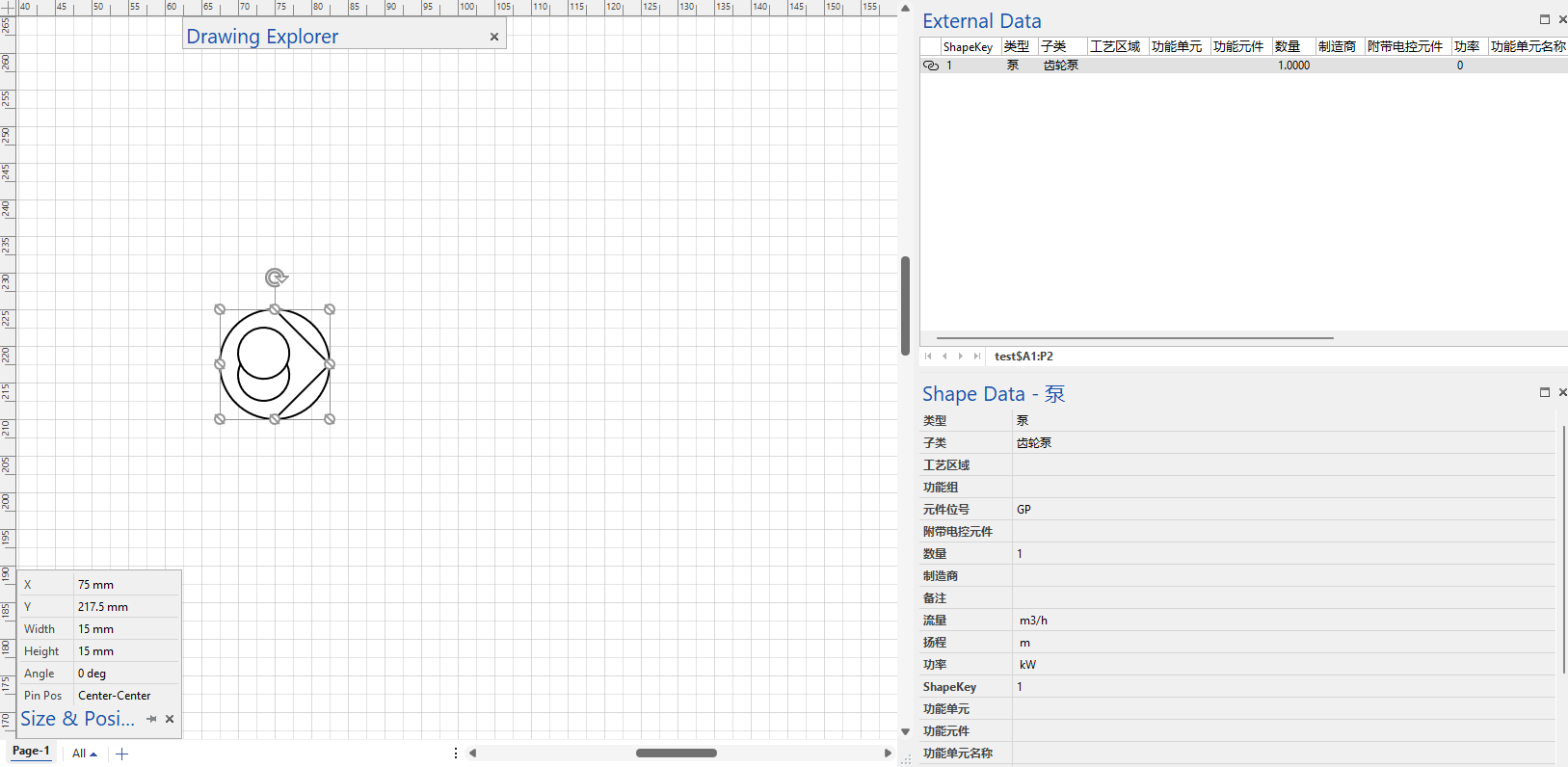引言
在 Visio 中,可以通过使用外部数据来创建和更新图标、图形和其它可视化元素。例如,可以通过外部数据绑定,建立形状与数据表之间的同步关系,实现当外部数据发生变化时,Visio 图形的自动更新。利用这个方法,既可以解决人工通过 Excel 批量修改形状数据的需求,又可以实现数据库自动更新数据的需求。
但是,目前针对外部数据功能的教程非常少,均是以组织架构图或时序图为例,以人工拖拽的方式实现数据链接到形状,鲜有如何自动将导入的数据连接到形状的教程。尽管 Microsoft 官方提供了自动链接向导将导入的数据连接到形状的支持文档,但是仅参照该文档并不能实现我们如下的需求:
- 通过数据导出功能导出形状的数据至 Excel 表格
- 通过数据导入及自动链接功能将修改后的 Excel 表格与 Visio 形状数据的自动绑定,实现形状数据的更新。
该需求应于我们的业务过程存在的批量修改某类设备型号、供应商的情况。面对大量的设备,如果通过 Visio 逐次去修改每个形状的数据,一是操作繁琐耗时,二是容易产生遗漏,以上两个问题均可以得到解决。
问题描述
借助数据库导出向导,我们可以将指定图层上的形状数据导出至数据库(或 Excel 文档),导出过程中将使用形状的 ID 作为数据表的 Key。因此,在将数据表导回 Visio 时,只需将 Key 值与形状的 ID 关联,理论上应该可以实现自动将数据链接至形状。
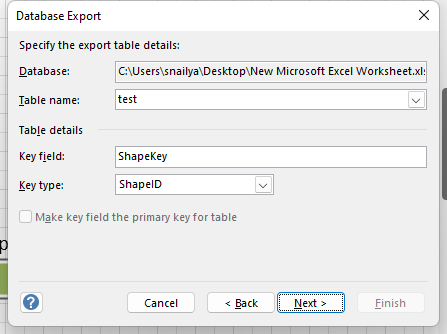
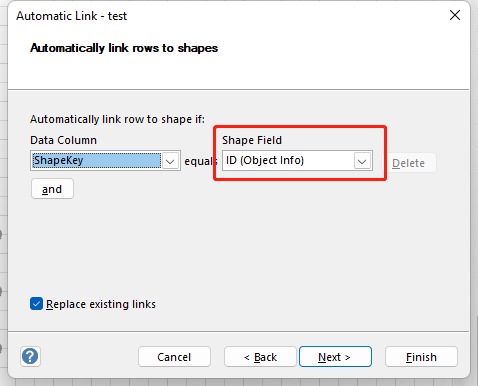
但是,在实际操作中,外部数据窗口中并没有出现链接符号,即绑定失败了。
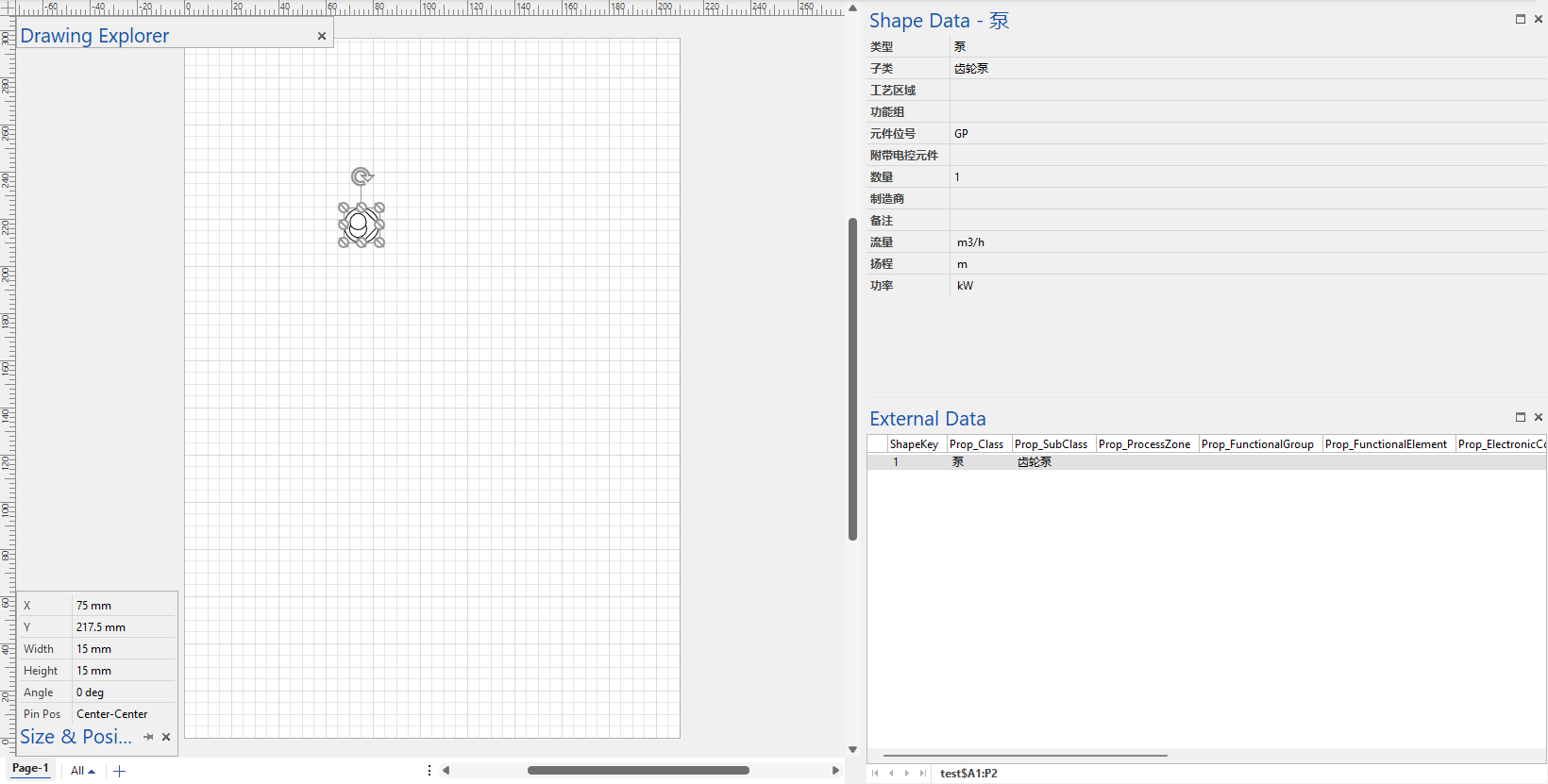
此时,如果使用拖拽的方式将数据连接至形状,还会发现 Visio 并没有如期更新已有的属性,而是将表格中的属性作为新的属性写入形状。
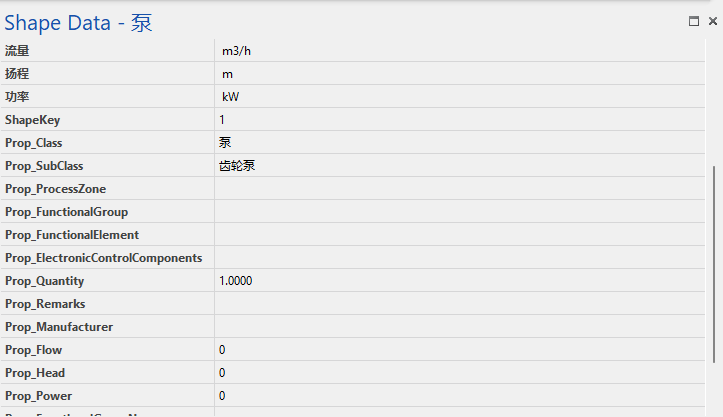
也就是说,要实现我们的需求需要解决如下两个问题:
- 自动链接数据至形状数据
- 更新已有形状数据而不是新建数据
原因分析
针对问题一,使用录制宏功能,可以发现当设置形状的 ObjectID 与数据源中的 ShapeKey 匹配时,没有录制上任何有效代码,而其它选项均有代码被录制。因此推测 ID(Object Info)不是有效选项。
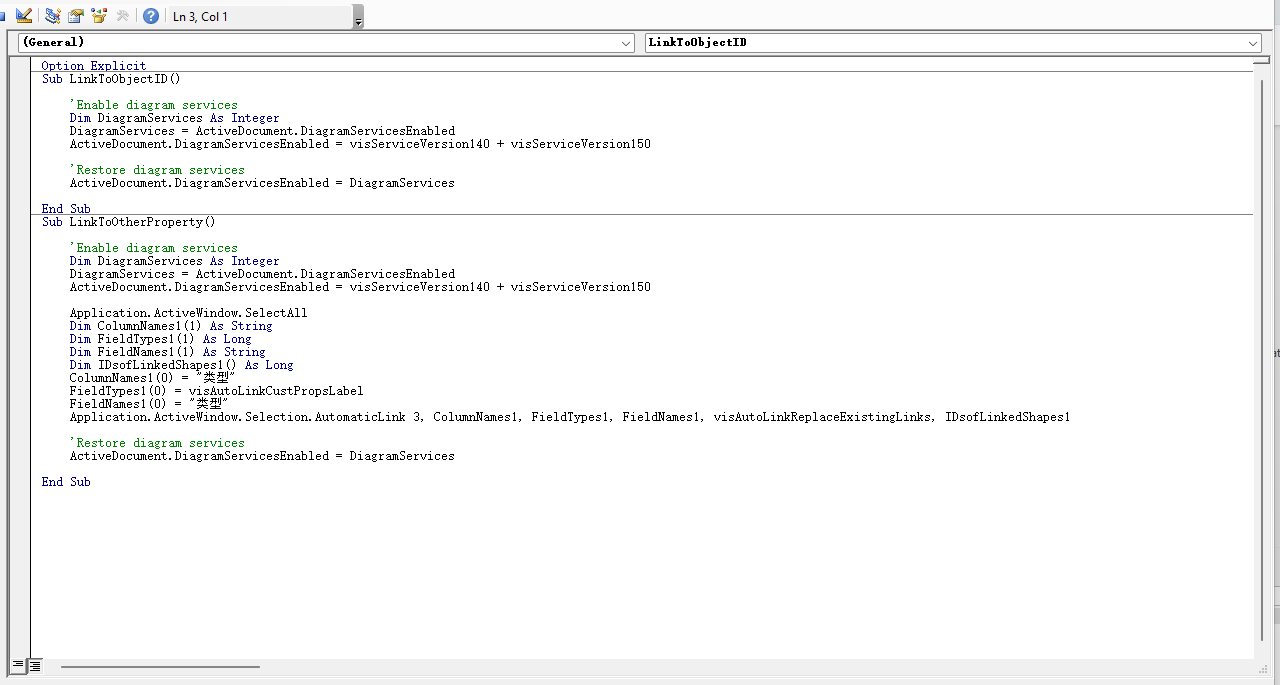
针对问题二,由于在导出数据时,允许重新定义属性的名称,因此推测属性名称在更新数据时起关联作用,即表格中的列名称应与属性的 Name 或 Label 一致。经过多次尝试,应设置列名称为属性的 Label。
解决方法
因此,要在 Visio 中实现外部数据绑定与自动更新,需要完成以下操作:
- 在 User Section 中添加新的 ShapeID 属性,并设置其公式为"
=GUARD(ID())"。
- 在数据导出窗口中,依次修改导出属性的 Field Name 为其 Label。
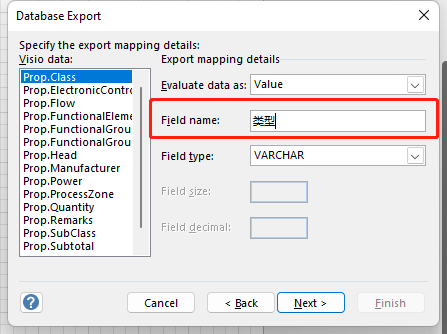
- 在自动链接窗口中,选择 Shape Field 的值为 User.ShapeID.
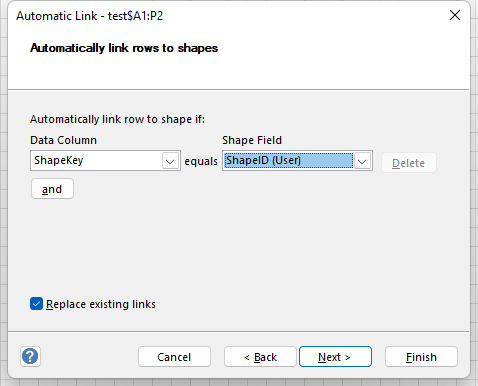
此时,修改后的数据已与形状自动关联。